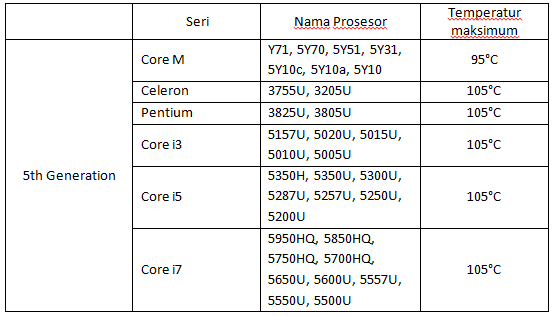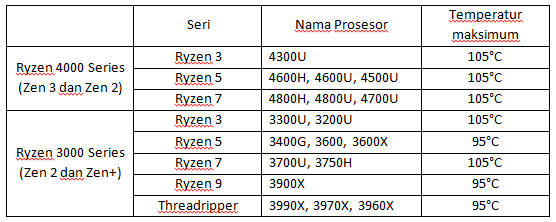CPU Overheat : Penyebab, Dampak dan Cara Mengatasinya – Pada kesempatan ini akan membahas mengenai CPU Overheat. Yang mana dalam pembahasan kali ini menjelaskan beberapa cara mengatasi CPU overheat baik penyebab, dampk dan cara mengatasinya. Untuk lebih jelasnya simak artikel kami mengenai CPU Overheat berikut ini.
CPU Overheat : Penyebab, Dampak dan Cara Mengatasinya
CPU atau prosesor yang terkendala overheat tentunya tidaklah baik. Selain dalam keadaan suhu yang panas, hal ini juga dapat memperpendek umur dari prosesor Anda. Disamping itu juga, hal tersebut bisa mengakibatkan computer Anda menjadi lambat atau dalam kondisi tertentu menjadi mati secara otomatis. Oleh sebab itulah, penting untuk mengetahui cara mengatasi CPU overheat pada dan cara penanganannya.
CPU Overheat Penyebab dan Dampaknya
Ada berbagai hal yang menjadi penyebab CPU Overheat, bahkan sering juga CPU menjadi panas juga disebabkan beberapa faktor yang sangat beresiko merusak seluruh system dan software Anda.
Berikut ini beberapa hal yang dapat menyebabkan CPU menjadi Overheat, antara lain:
CPU Usage 100%
CPU Usage dapat terjadi sebab beberapa hal terutama disebabkan adanya multitasking yang berlebihan. Bila CPU usge ini tetapi dibiarkan maka akan secara terus-menerus dapat merusak CPU dan computer Anda. Jagalah CPU Usage tetap dalam kondisi tidak lebih dari 50% dalam waktu berjam-jam.
Malware, terutama virus komputer
Hal yang paling sering mengakibatkan CPU Overheat lainnya sebab factor adanya malware, terutama yang berjenis virus computer. Virus computer umumnya terdapat sebuah aplikasi atau software yang berekstensi .exe, yang mana adalah file yang dapat dijalankan.
Saat kita tidak sadar menjalankan virus ini maka akan dapat menyebabkan banyaknya program yang berjalan pada background. Hal ini dapat menyebabkan kerja CPU menjadi sngat berat yang mengakibatkan CPU menjadi panas.
Overclocking PC
Overclocking adalah penambahan kecepatan CPU (clock). Contohnya CPU dengan kecepatan stndart 2.2 GHz, dilakukan overclocking sampai 2.4 GHz. Dengan overcloking ini dilakukan dengan tujuan agar dapat meningkatkan kecepatan CPU. Terutama untuk kebutuhan khusus semisal desin, gaming dn lin sebagainya. Oeverclocking ini akan sngn berpengaruh pada suhu dri CPU. CPU akan secara paksa bekerja lebih keras yang tentu saja akan mengakibatkan CPU menjadi everheat atau panas.
Penggunaan PC selama lebih dari 24 jam non stop
Hal yang demikin adalah salah satu dampak dari kecerobohan yang sering sekali dilakukan. Dengn penggunaan PC yang dilakukan selama 24 jam non stop. Dimana dalam penggunaannya tidak dlam kondisi idle atau standby, namun selam 24 jam dengan menggunakan aplikasi berat yang membuat CPU menjadi panas.
Suhu Optimal CPU
Prosesor bekerja dengan cara mengalangi jalan dan melewati jalannyaa sinyal elektrik. Sinyal elektrik ini yang akan mengahasilkan energy panas. Dengan energy panan ini dalam kondisi normal kan dialiri oleh heatsink dan kipas prosesor yang membuat suhu prosesor akan tetap pada ambang batas yang optimal atau normal.
Biasanya, suhu norml prosesor berkisar antara 30 – 56 derajat celcius saat idle dan berkisar pada suhu 65 sampai 90 derajat celcius pada kondisi kerja berat (gaming dan video rendering).
Suhu prosesor bisa dibilang normal bila masih belum melebihi ambang batas suhu maksimal dalam penggunaannya. Bila telah melebihi batas maksimum, maka CPU akan mengalami throttling yang mana prosesor akan memperlambat kerjanya agar terhindar dari terjadi kerusakan. Sementara itu pada sebagian prosesor lain akan mati secara otomatis bila telah mencapai ambang batas suhu maksimum.
dibawah ini terdapat beberapa data suhu maksimum baik penggunaan prosesor AMD dan Intel.
Prosesor Intel
Catatan: Berdasarkan keterangan dari Intel, Junction Temperature (TJUNCTION) adalah suhu maksimal yang diperbolehkan pada die prosesor, sedangkan Case Temperature (TCASE) adalah suhu maksimum yang diperbolehkan pada Integrated Heat Spreader prosesor. Data di dalam tabel ini adalah Junction Temperature, kecuali pada beberapa prosesor tertentu yang menggunakan nilai Case Temperature.
Prosesor AMD
Berikut ini adalah data suhu maksimum pada prosesor AMD. Perlu diketahui bahwa tidak ada data resmi suhu maksimum dari AMD, sehingga data ini dapat berbeda-beda antar sumber.
Catatan: Apabila Anda menggunakan Ryzen Master Utility untuk mengecek suhu prosesor Anda, suhu yang tercantum lebih tinggi sekitar 20 derajat dibanding suhu sesungguhnya. Hal ini dijelaskan dalam salah satu posting di blog resmi komunitas AMD
Cara Mengatasi CPU Overheat (Prosesor Panas)
Berikut ini beberapa tips mengatasi CPU overheat yang terjadi, antara lain:
Mengecek Konfigurasi Kipas Casing
Pada casing computer, ada beberapa jenis kipas yang tujuannya dipasang agar dapat menjaga suhu hardware didalamnya supaya kinerja tetap optimal. Namun, dalam pemasangan kipas And harus memperhatikan arah masuk dn keluarnya angina sesuai dengan arah kipas yang terpasng. Hal ini berperan penting supaya dapat menjaga airflow atau aliran udara dalam computer berjalan dengan baik.
Selain konfigurasi tersebut, masih ada banyak konfigurasi kipas yang lainnya. Ada yang mencoba berbagai konfigurasi kipsa dn selanjutnya mengecek shu CPU, VGA, Motherboard dan SSD. Hasil tesnya akan tampil seperti berikut ini:
Dari hasil percobaan itu, terlihat bahwa konfigurasi kipas pada nomor 4 menghasilkan suhu rata-rata terendah pada ke empat komponen (Prosesor, VGA, SSD dan Motherboard). Namun, hal ini dapat hasil yang berbeda-beda pada setiap uji coba. Sebab adanya beberapa factor lainnya yang dapat mempengaruhi semisal merk kipas yang dipakai, pasta termal yang digunakan, kecepatan kipas dan lainnnya.
Oleh sebab itu, hasil pengujian tersebut tidak bisa dinyatakan 100% akan tetapi dapat menjadi panduan saat memilih konfigurasi kipas. Namun dapat Anda jadikan sebagai pertimbangan untuk Anda.
Mengecek Kondisi Kipas Casing
Hal ini bisa Anda lakukan dengan cara mengecek apakah seluruh kipas yang ada pada computer Anda telah menyala. Selain itu juga disarankan agar membersihkan debu yang menempel pada kipas supaya aliran udara bisa tetap mengalir dengan lancar.
Mengecek Kondisi Pendingin Prosesor
Untuk mengecek keadaan pendingin prosesor, Anda perlu untuk membuka casing PC atau computer Anda terlebih dahulu. Ada juga 3 (tiga) bagian penting yang perlu Anda perhatikan selama mengecek pendingin prosesor, antara lain:
- Thermal Paste (Pasta CPU)
Pasta CPU atau thermal paste berfungsi sebagai penghantar panas dari CPU menuju ke heatsink. Thermal paste ini dipakai untuk mengisi celah antara prosesor dn heatsink. Sebab biasnya bentuk permukaan CPU tidaklah rata, melainkan sedikit cembung atau cekung.
- Heatsink
Heatsink berguna untuk menghantarkan panas dari thermal paste ke kipas. Baik kinerja heatsink dalam menghantarkan menuju kipas berpengaruh pad bahan pembuatannya. Biasanya heatsink memakai bahan tembaga atau aluminium sebb konduktivitas panasnya yang baik.
- Kipas prosesor
Seperti halnya kipas yang ada pada casing, fungsi dari kipas CPU berguna untuk mengalirkan udara yang menangkap panas dari CPU untuk dikeluarkan dari computer. Kualitas pada suatu kipas dapat diukur dengan satuan CFM atau Cubic Feet per Minute yang menyatakan banyaknya udara yang dipindhkn tiap menitnya. Semakin tinggi CFM pada kipas, mka akan semakin baik kemapuan kipas itu dalam membuang panas dari komponen computer itu.
Perbedaan bentuk heatspreader pada prosesor
Bagus tidaknya suatu thermal paste dapat dipengaruhi pada konduktivitas panasnya. Contohnya Deepcool Z9 mempunyai konduktivitas panas kisaran 4 W/mK dan Thermal Grizzly Kyonaut mempunyi konduktivitas sebesar 12,5 W/mK. Semakin besar konduktifitas panas pada suatu therml paste maka akan semkin baik kemampuan dalam menghantarkan panas.
Perlu juga memperhatikan bahwa konduktivitas panas dan listrik berbed. Dalam thermal paste yang baik umumnya mempunyai konduktivitas panas yang besar, namun tidak/sulit menghantarkan listrik. Hal demikian bertujuan agar mencegah terjadinya arus pendek yang bila thermal paste menempel pada bagian lain di computer.
Mengatur Sirkulasi Udara dalam Ruangan
Sirkulasi udara dan suhu yang ada dalam ruangan secara tidak langsung dapat mempengaruhi suhu dari prosesor dan computer. Hal demikian dapat disebabkan karena panas yang dibuang oleh computer dari hardware (termsuk prosesor) akan dibuang menuju ruangan. Bila ruangan tidak memiliki sirkulasi udara yang baik, maka lama kelamaan panas akan terakumulasi yang membuat suhu ruangan dan computer sendiri menjadi panas. Selain itu juga, suhu ruangan atau ambient temperature juga bisa mempengaruhi suhu dari prosesor.
Melakukan Undervolting pada Prosesor
Undervolting prosesor merupakan proses mengurangi tegangan listrik secara dinamis pada prosesor. Dengan mengurngi tegangn ini, konsumsi panas dan daya yang dihasilkan bis dikurangai. Sebab itulah, undervolting bisa mengurangi suhu prosesor. Dalam penerapannya, AMD dan Intel mempunyai software yang berbeda dalam melakukan undervolting.
- Undervolting pada prosesor Intel
Bila Anda memakai prosesor Inter, software resmi yang dipakai yaitu Intel XTU(Extreme Tuning Utility).
- Undervolting pada prosesor AMD
Pada AMD mempunyai 2 (dua) software yakni AMD Ryzen Master dan AMD Overdrive. AMD Overdrive dipakai oleh CPU AMD sebelum Ryzen dan tidk lagi dilanjutkan perkembangannya oleh AMD. Untuk pengguna AMD Ryzen, Anda bisa memakai AMD Ryzen Master.
Membatasi Prosesor Usage
Dengan membatasi performa maksimum dari prosesor, maka Anda telah mengantisipasi suhu yang terlalu tinggi. Namun, Anda juga hanya bis memakai prosesor sesuaai dengn batas tertentu. Contohnya prosesor berfrekuensi 3 Ghz yang dibatasi penggunaan maksimumnya menjadi 90%, akan dapat bekerja smpai 2,7 Ghz saja (90% dari 3 GHz).
Dalam memberikan pembatasan pada penggunaan maksimum, Anda dapat mengikuti langkah berikut ini:
- Pada Search ketik Contol Panel dan tekan enter
- Ketik Control Panel
- Pilih Hardware and Sound
- Di bawah Power Option, pilih Edit power plan
- Pilih Edit Power Plan
- Kemudian, pilih Change advange power settings
- Pilih Change Advanced Power Settings
- Klik dua kali pada pilihan Processor power management
- Klik Processor Power Management
- Di bawah Maximum processor state, isikan nilai yang Anda inginkan. Performa maksimum prosesor Anda akan menyesuaikan dengan setting tersebut.
- Isikan nilai Maximum Processor State
Demikian penjelasan mengenai CPU Overheat : Penyebab, Dampak dan Cara Mengatasinya, semoga dapat bermanfaat dan menambah wawasan Anda.